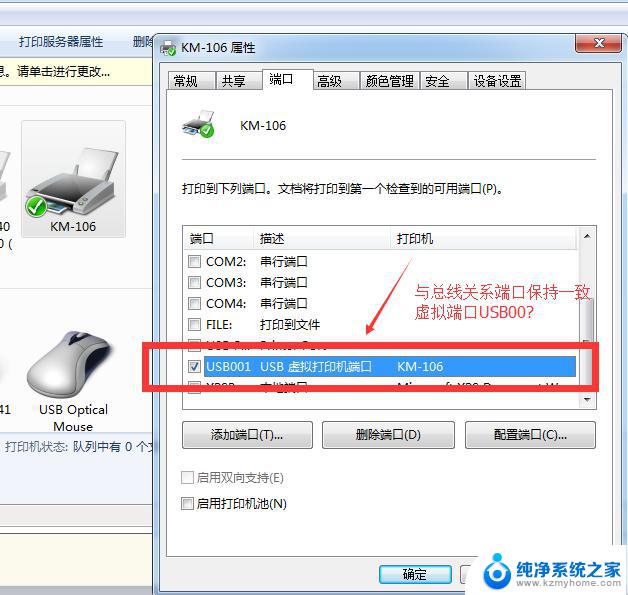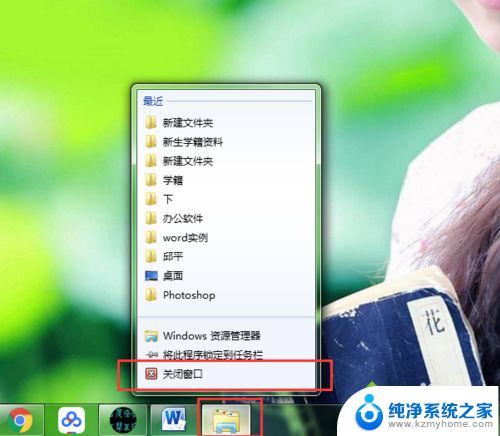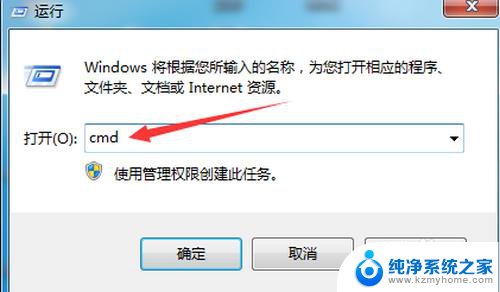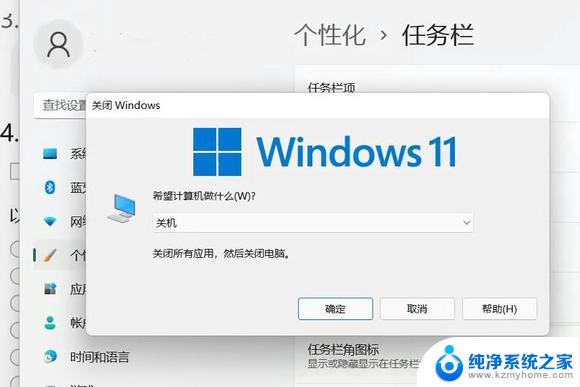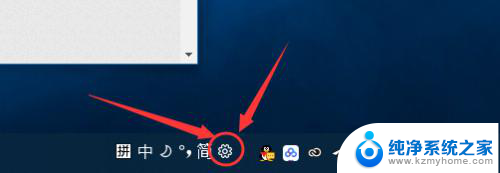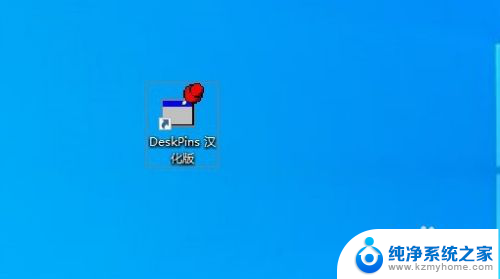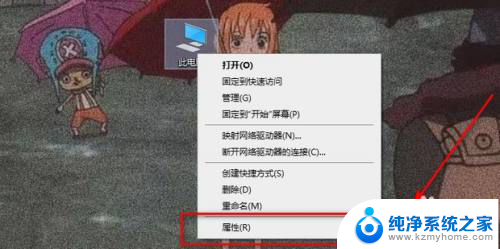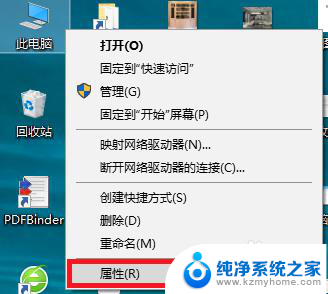win10的445端口如何关闭 win10关闭445端口的方法
在使用Windows 10操作系统时,有时候我们需要关闭一些不必要的端口以提高系统的安全性和稳定性,其中445端口是一个常见的网络端口,我们可以通过一些简单的方法来关闭它。通过关闭445端口,可以有效防止一些网络攻击和恶意软件的入侵,提升系统的安全性。接下来我们将介绍如何在Windows 10中关闭445端口的方法。
步骤如下:
1.这可以通过设置防火墙的策略来实现,请打开win10系统的控制面板。在控制面板之中可以看到有一项是windows防火墙。
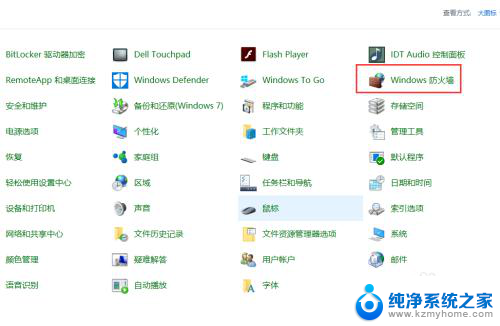
2.点击windows防火墙选项,进入其界面之中。可以看到,在左侧的选项中有一项是高级设置。
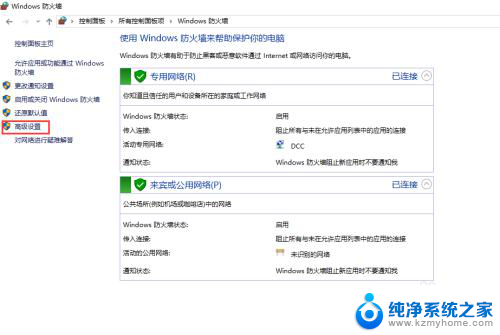
3.请继续点击高级设置,在高级设置界面。选中左侧的入站规则选项,然后点击右侧的新建规则。
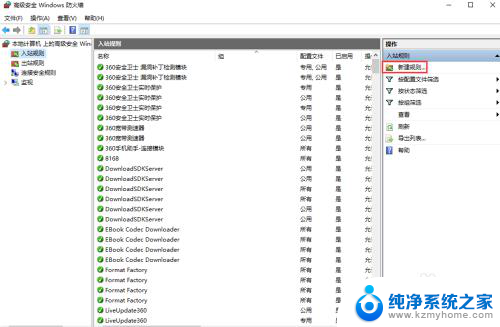
4.在规则类型的选项之中,请选中端口选项,然后点击下一步。
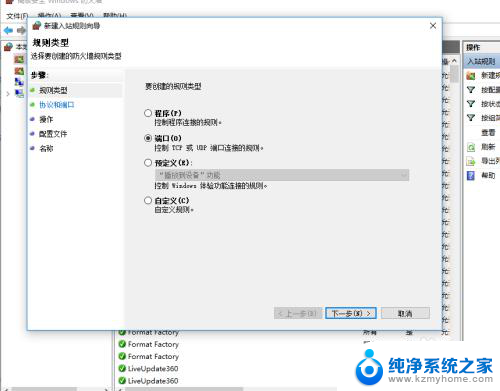
5.在出现的协议和端口界面,协议选择TCP。本地端口请填上445端口。然后继续点击下一步。
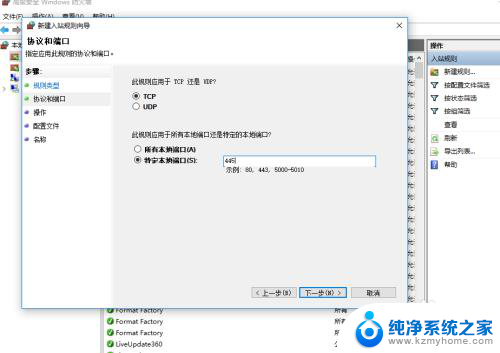
6.在连接符合条件的界面之中,请选择阻止连接,点击下一步。何时应用该规则选择默认即可。继续点击下一步。
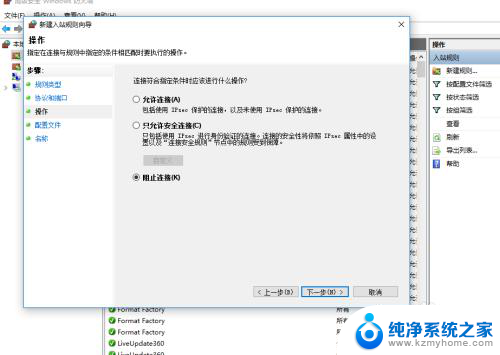
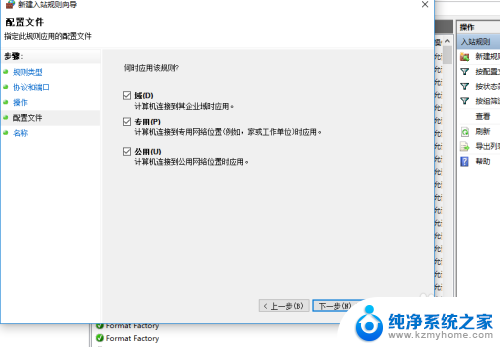
7.最后填写名称,点击完成即可。对于出站规则的新建步骤,和上述步骤一样。
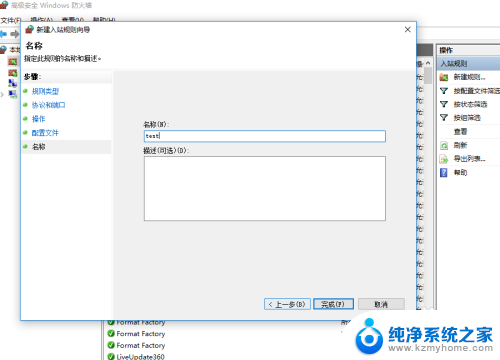
以上就是如何关闭Win10的445端口的全部内容,如果遇到这种情况,你可以根据以上操作进行解决,非常简单快速,一步到位。